Cómo añadir navegación personalizada a la página de inicio de ONLYOFFICE
ONLYOFFICE tiene suficientes características para convertirse en una plataforma interna excepcional para las necesidades de tu suite de oficina, CRM y gestión de proyectos. Desde la página de inicio de ONLYOFFICE, tus usuarios tienen acceso a un conjunto predeterminado de enlaces, que incluye Proyectos, CRM, Correo, Personas, Comunidad y, si son administradores, al Panel de control.

Pero ¿qué pasa si tienes varios sitios internos y externos a los que tus usuarios deben poder acceder? Seguro podrían marcar esos sitios en su navegador, pero ¿por qué no darles acceso directo desde la página de ONLYOFFICE? De esta manera, tus usuarios solo necesitarán recordar la dirección de tu instancia de ONLYOFFICE y podrán acceder a todos esos otros sitios desde la página de inicio.
Te mostraré cómo agregar enlaces a la sección de navegación personalizada de ONLYOFFICE.
Qué necesitarás para agregar navegación personalizada a la página de inicio de ONLYOFFICE
Solo necesitarás una instancia en funcionamiento de ONLYOFFICE y una cuenta de usuario de administrador de ONLYOFFICE.
Cómo agregar navegación personalizada a ONLYOFFICE
Accede a la ventana de configuración
Primero, inicia sesión en ONLYOFFICE con una cuenta de administrador. Después de iniciar sesión, deberías ver el ícono de engranaje en la barra de menú superior (Figura A).
Figura A
 Cómo usar VLOOKUP() en Excel para encontrar registros faltantes
Cómo usar VLOOKUP() en Excel para encontrar registros faltantes
Navega hasta Módulos y herramientas
Haz clic en el ícono de engranaje y, en la página resultante, haz clic en Módulos y herramientas debajo de la sección Común (Figura B).
Figura B
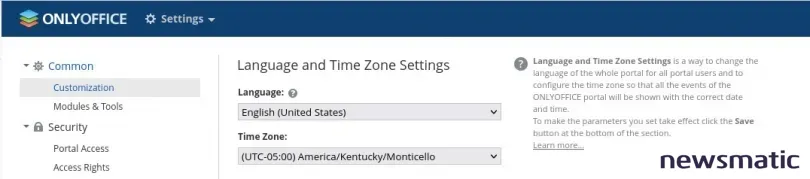
Añade un nuevo enlace a la navegación personalizada
En la ventana resultante, haz clic en Agregar elemento debajo de Navegación personalizada (Figura C).
Figura C
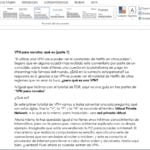 Cómo crear una lista de estilos en Microsoft Word - Tutorial paso a paso
Cómo crear una lista de estilos en Microsoft Word - Tutorial paso a paso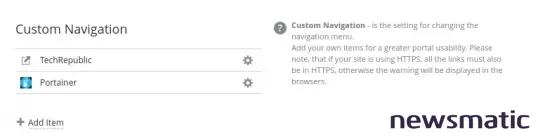
Supongamos que tienes un CMS interno u otra herramienta a la que deseas dar acceso a los usuarios. Agregaré un enlace a mi sitio del Administrador de cuentas LDAP. Después de hacer clic en Agregar elemento, deberás configurar el elemento en la ventana emergente (Figura D).
Figura D
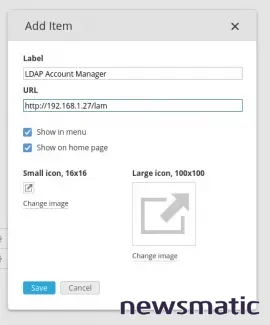
Recuerda, cualquier usuario que tenga acceso a tu instancia de ONLYOFFICE podrá ver estos enlaces personalizados, así que asegúrate de que sean apropiados para esos usuarios.
Después de configurar el elemento, haz clic en Guardar y estará listo para usar.
 Cómo editar el menú contextual del clic derecho en Windows 10 File Explorer
Cómo editar el menú contextual del clic derecho en Windows 10 File ExplorerCómo usar la navegación personalizada
Tus usuarios deben iniciar sesión en ONLYOFFICE y verán todos los enlaces de navegación personalizados que hayas agregado al sistema (Figura E).
Figura E
Un usuario solo necesita hacer clic en uno de los enlaces para abrir el sitio en una nueva pestaña.
¡Felicidades! Acabas de hacer posible usar ONLYOFFICE como portal interno para el flujo de trabajo de tu personal.
 Cómo crear y usar perfiles diferentes en Google Chrome
Cómo crear y usar perfiles diferentes en Google ChromeEn Newsmatic nos especializamos en tecnología de vanguardia, contamos con los artículos mas novedosos sobre Software, allí encontraras muchos artículos similares a Cómo añadir navegación personalizada a la página de inicio de ONLYOFFICE , tenemos lo ultimo en tecnología 2023.

Artículos Relacionados